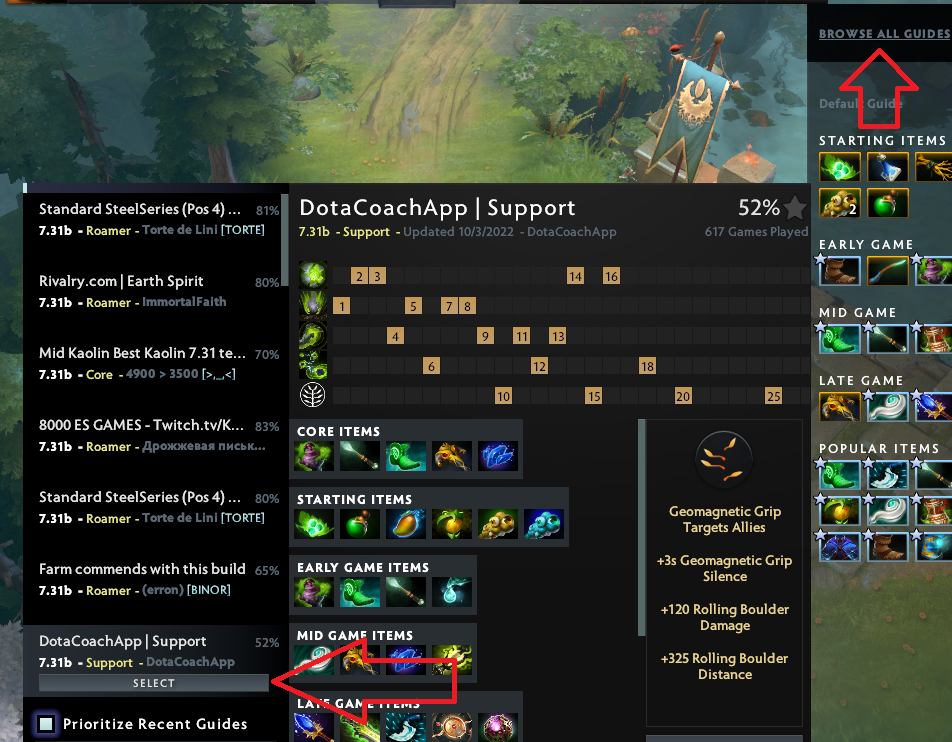Foire aux questions
Tu dois ajouter « -gamestateintegration » à tes options de lancement Dota 2 pour que l'application fonctionne. Tu trouveres des informations supplémentaires sur la façon d'ajouter le paramètre de lancement ici.
Rejoignez notre Discord pour une assistance en direct ici.
L'application Dota Coach ne te fera PAS bannir.
L'application Dota Coach est construite sur la plateforme Overwolf. La plateforme Overwolf est construite en collaboration avec Valve et l'équipe Dota 2. Depuis ses débuts, Valve soutient les efforts d'applications tierces pour créer du contenu et des systèmes qui améliorent l'expérience des joueurs.
Tu peux en savoir plus ici : Overwolf ne te fera pas bannir
Il peut y avoir plusieurs raisons pour lesquelles vos minuteurs ne sont pas affichés :
- Si le coordinateur du jeu Dota 2 n'est pas trouvé, Dota Coach ne récupère aucune donnée sur le match qui ne donnera aucun chronomètre.
- Une autre raison est le paramètre de lancement '-gamestateintegration' manquant. Assurez-vous qu'il est ajouté. Consultez notre FAQ pour savoir comment l'ajouter.
- Parfois, les minuteurs peuvent être manquants pendant le dépôt. Appuyez simplement sur le bouton 'Réinitialiser la position' dans la fenêtre des paramètres.
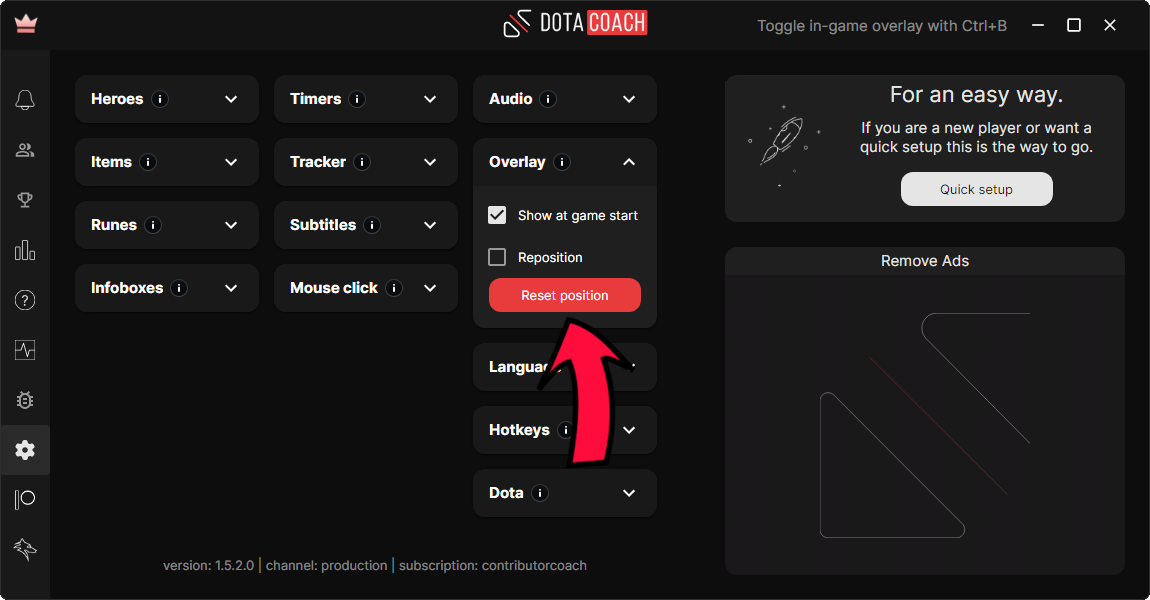
Vous pouvez trouver le bouton 'signaler le problème' dans le menu supérieur de la fenêtre de l'application de bureau.

Si vous avez besoin d'aide, rejoignez notre serveur Discord !
Vous trouverez notre guide vidéo de 3 minutes ici.
L'intégration de l'état de jeu fait partie intégrante de Dota Coach. Il est fourni par Valve pour accéder à tous les événements d'un jeu Dota 2.
Tu dois devez ajouter « -gamestateintegration » en tant que paramètre de lancement Dota 2. Sans cela, Dota Coach ne fonctionnera pas !
Pour plus d'informations sur la façon de l'activer, clique ici.
L'application Dota Coach ne te fera PAS bannir.
L'application Dota Coach est construite sur la plateforme Overwolf. La plateforme Overwolf est construite en collaboration avec Valve et l'équipe Dota 2. Depuis ses débuts, Valve soutient les efforts d'applications tierces pour créer du contenu et des systèmes qui améliorent l'expérience des joueurs.
Tu peux en savoir plus ici : Overwolf ne te fera pas bannir
Lorsqu'une nouvelle version est publiée, arrête simplement Dota Coach et Overwolf. Après cela, redémarre Overwolf, ainsi que Dota Coach. Une fois Dota Coach complètement chargé, il devrait être mis à jour vers la dernière version !
Tu peux vérifier la version dans le menu des paramètres !
Ouvrez les paramètres. Le paramètre de langue est situé à droite.
Veuillez noter que nous ne prenons en charge qu'un certain nombre de langues.
Si votre langue maternelle est manquante, faites-nous savoir ou aidez à la traduction !
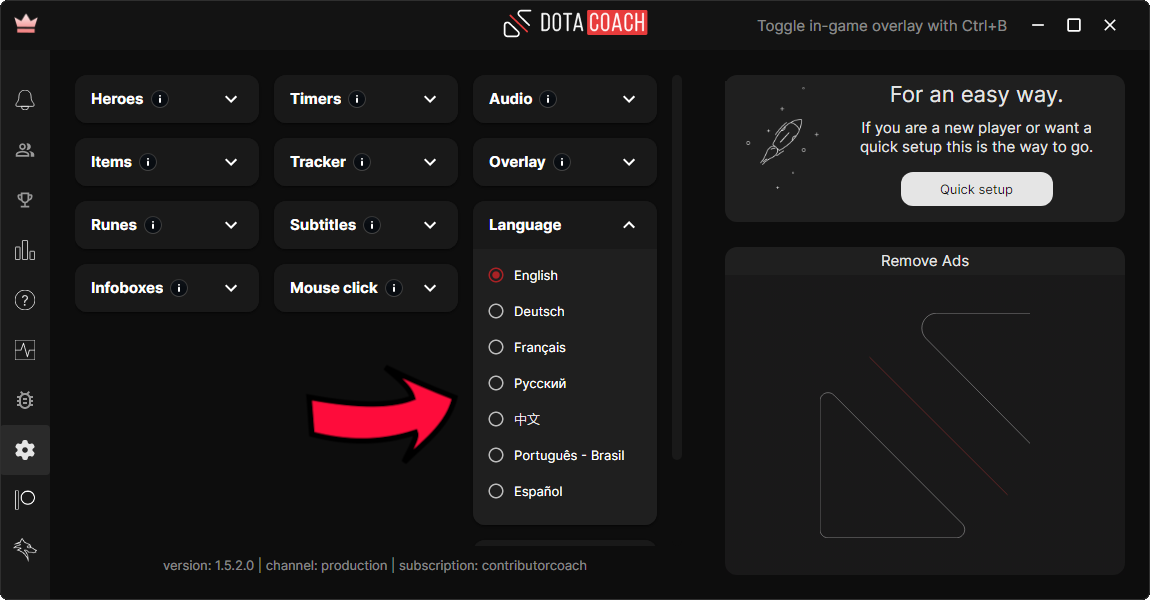
Rejoignez notre Discord pour une assistance en direct ici.
De nombreuses fonctionnalités de l'application sont disponibles gratuitement à tous les joueurs.
Dota Coach gagne de l'argent en affichant des publicités dans certaines parties de l'application.
Les joueurs peuvent également payer des frais d'abonnement mensuels pour avoir accès à certaines fonctionnalités exclusives. L'abonnement désactive également les publicités.
Clique avec le bouton gauche sur les minuteries pour les activer. Cela fonctionne pour Roshan, Glyph of Fortification, Rachats et Ultimates.
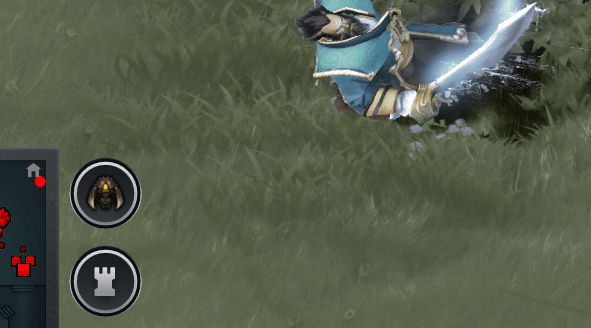
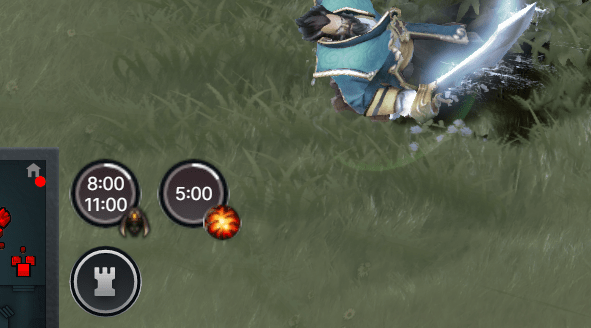
Cliquez sur la croix rouge pour arrêter le chronomètre.
Vous pouvez partager des minuteries actives en cliquant dessus avec le bouton gauche de la souris. L'application publie ensuite automatiquement l'état du minuteur sur le chat d'équipe.
Exemple de minuteries de rachat pendant un match :
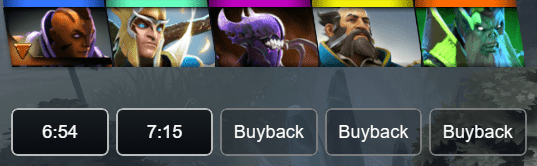
Résultante sur le chat d'équipe :

Cela fonctionne pour Roshan, Égide, Glyphe de fortification, Rachats et Ultimates.
Ouvre la fenêtre des paramètres. Tu peux le trouver dans le coin supérieur droit sous « Modifier les paramètres ».
Tu peux utiliser les composants des minuteries que tu ne souhaite pas voir.
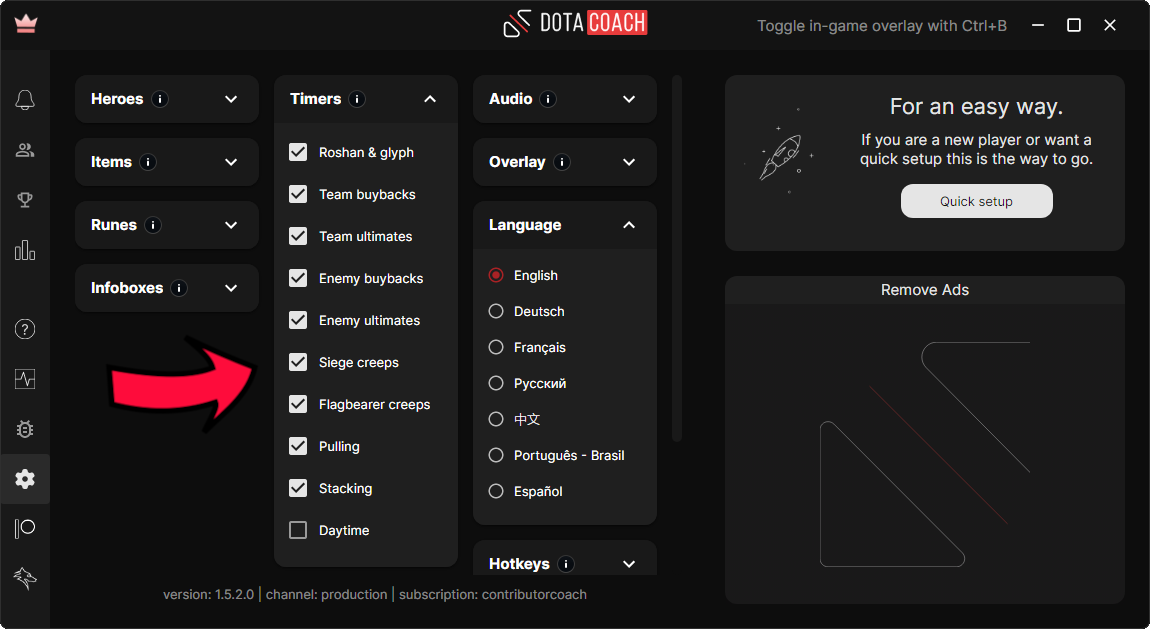
Il existe plusieurs raisons pour lesquelles tes minuteries ne s'affichent pas.
Si le coordinateur de jeu Dota 2 n'est pas trouvé, Dota Coach n'obtient aucune donnée sur le match qui n'entraînera aucun chronométrage.
Une autre raison est le paramètre de lancement manquant « -gamestateintegration ». Assure-toi qu'il est ajouté. Consulte notre FAQ pour savoir comment l'ajouter.
Parfois, les minuteries peuvent disparaître pendant le dépôt. Appuye simplement sur le bouton « Réinitialiser » dans la fenêtre des paramètres.
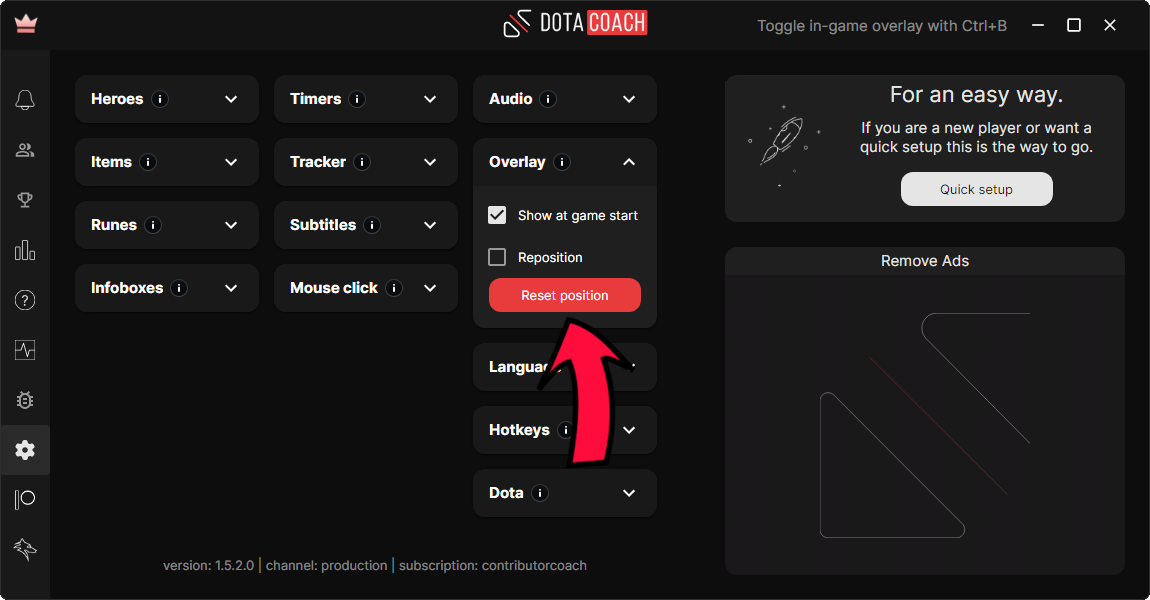
Les minuteurs de rachat sont une fonctionnalité premium qui n'est disponible que pour nos abonnés Lite Coach.
Un abonnement est 1. 9$ / mois. Pour vous abonner, ouvrez le menu de l'application et cliquez sur 'Abonnement Overwolf'.
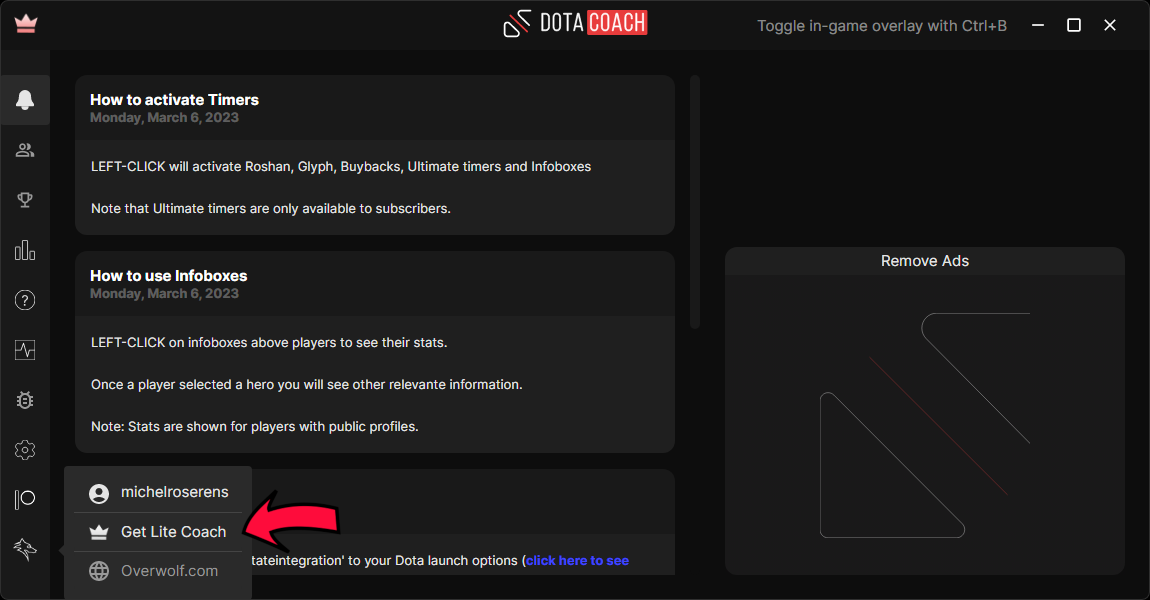
Les minuteurs ultimes sont une fonctionnalité premium qui n'est disponible que pour nos abonnés Pro Coach.
Un abonnement est de 5$ par mois. Pour vous abonner, ouvrez le menu de l'application et cliquez sur 'Patreon'.
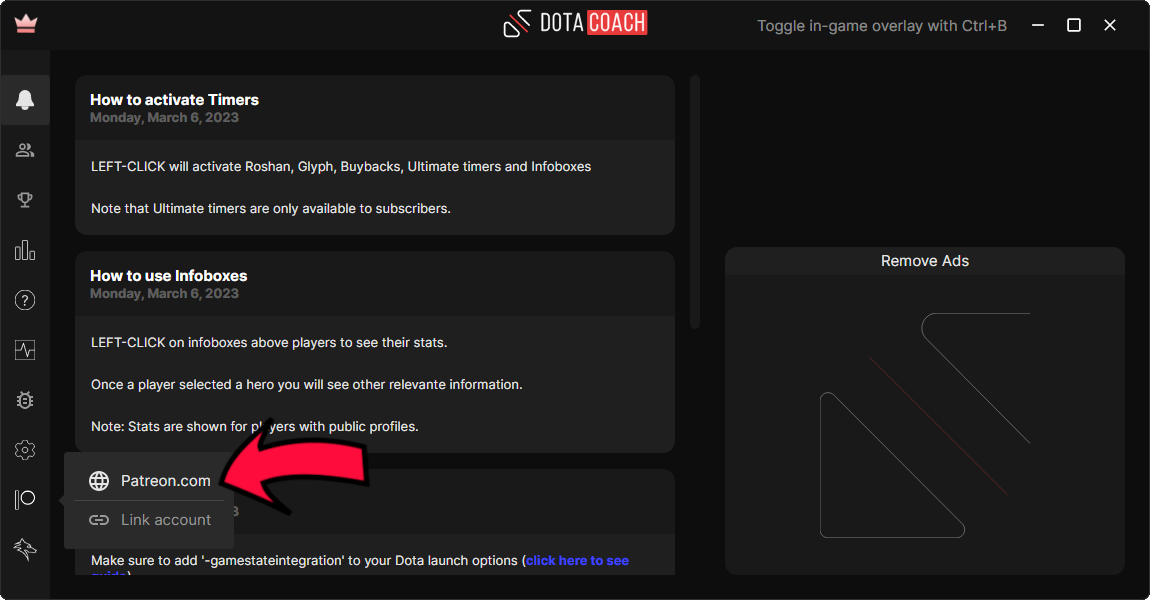
Dota Coach fonctionne dans tous les modes de jeu.
Mais sache que certains chronomètres et minuteries peuvent ne pas être pleinement opérationnels dans les matchs Turbo. Ability Draft n'est également pas entièrement pris en charge.
Oui, tu peux ! Dota Coach fonctionne en mode spectateur.
Cela améliorera votre expérience globale en tant que spectateur en fournissant des informations supplémentaires. Essaye-le !
La réponse courte est non.
Les jeux officiels envoient les données d'intégration de l'état du jeu en différé, ce qui entraîne des retards et une mauvaise fonctionnalité de l'application.
Tu ne peux pas utiliser Dota Coach pendant les matchs officiels du tournoi (matchs avec billets).
Vous pouvez trouver le contrôle de sortie sonore dans les paramètres. Assurez-vous de sélectionner le bon haut-parleur et que le volume n'est pas égal à zéro.
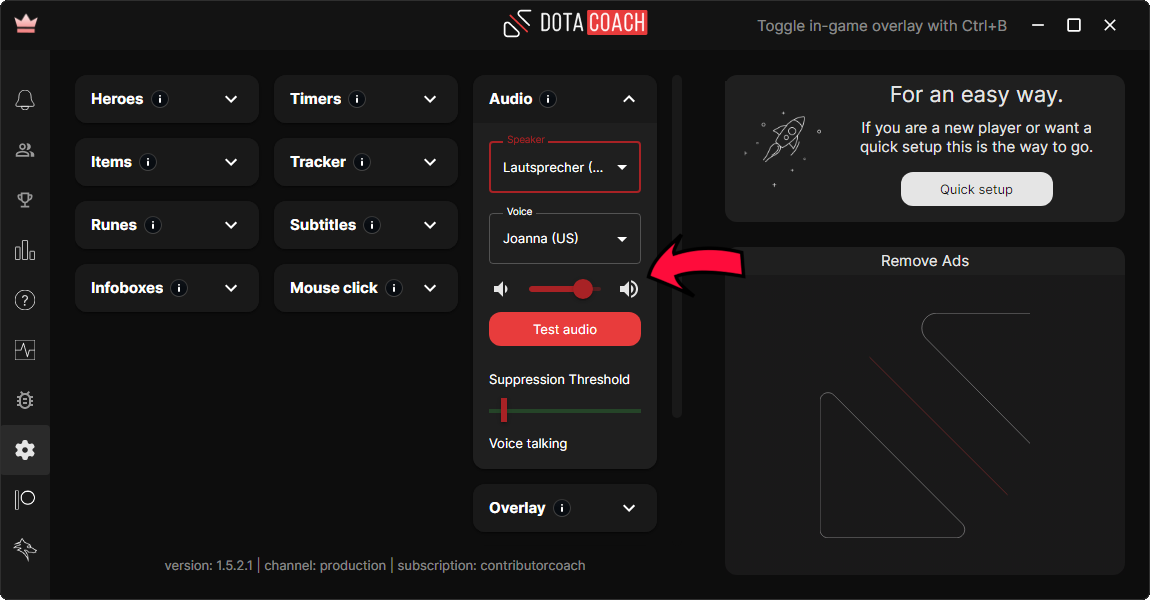
Vous pouvez ajuster le volume sonore les paramètres.
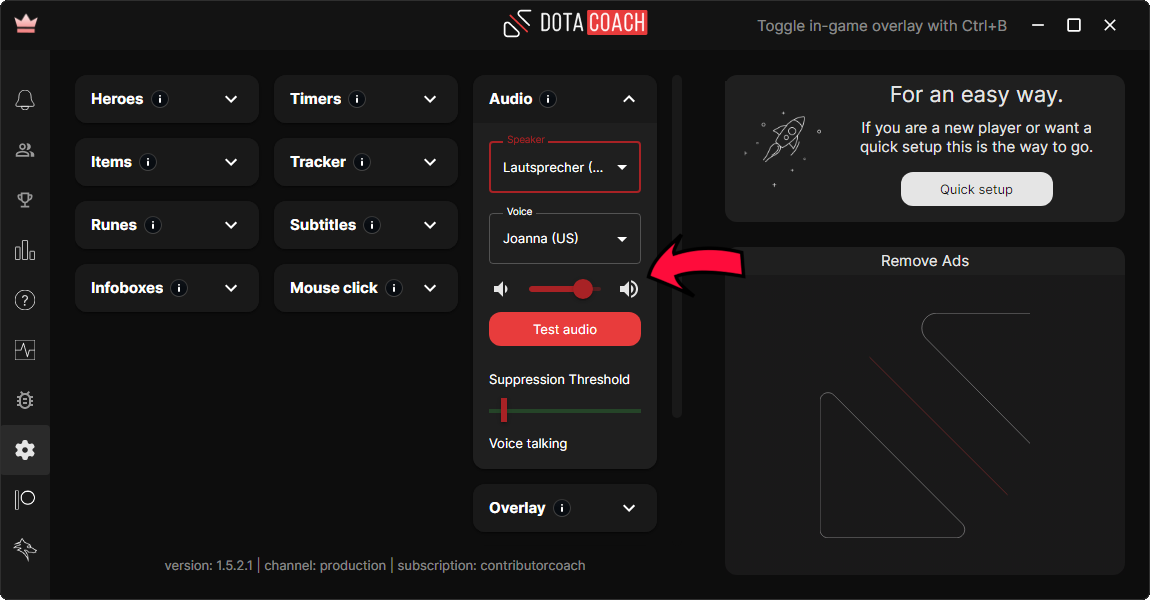
Pour désactiver tous les messages, allez dans les paramètres et réglez le haut-parleur sur 'Désactivé'.
Vous pouvez également désactiver individuellement les composants vocaux suivants :
- Notifications (voir les sections 'Items', 'Runes', et 'Minutes' dans les paramètres)
- Coaching vocal propre héros (voir la section 'Héros' dans les paramètres)
- Héros de l'entraîneur vocal ennemi (voir la section 'Héros' dans les paramètres)
Une fois que tu entres dans une partie, un logo Dota Coach apparaîtra au-dessus de la minicarte. Clique dessus pour afficher ou masquer la sélection du rôle et les informations de destination.
Ouvrez le menu des paramètres et activez la case à cocher Reposition. Désactivez le curseur de Reposition une fois que vous avez terminé pour enregistrer vos nouvelles positions.
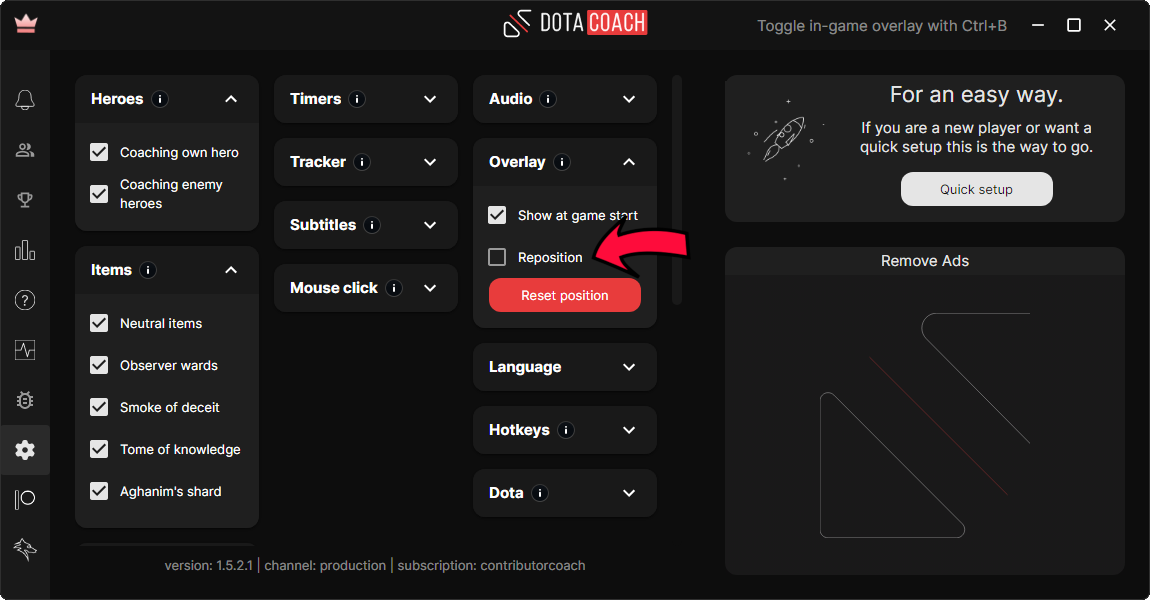
Tes fenêtres deviennent vertes si le curseur de repositionnement du menu des paramètres est activé.
Ouvre le menu des paramètres dans le coin supérieur droit de la fenêtre du bureau.
Désactive le curseur de repositionnement dans le coin inférieur droit de la fenêtre des paramètres.
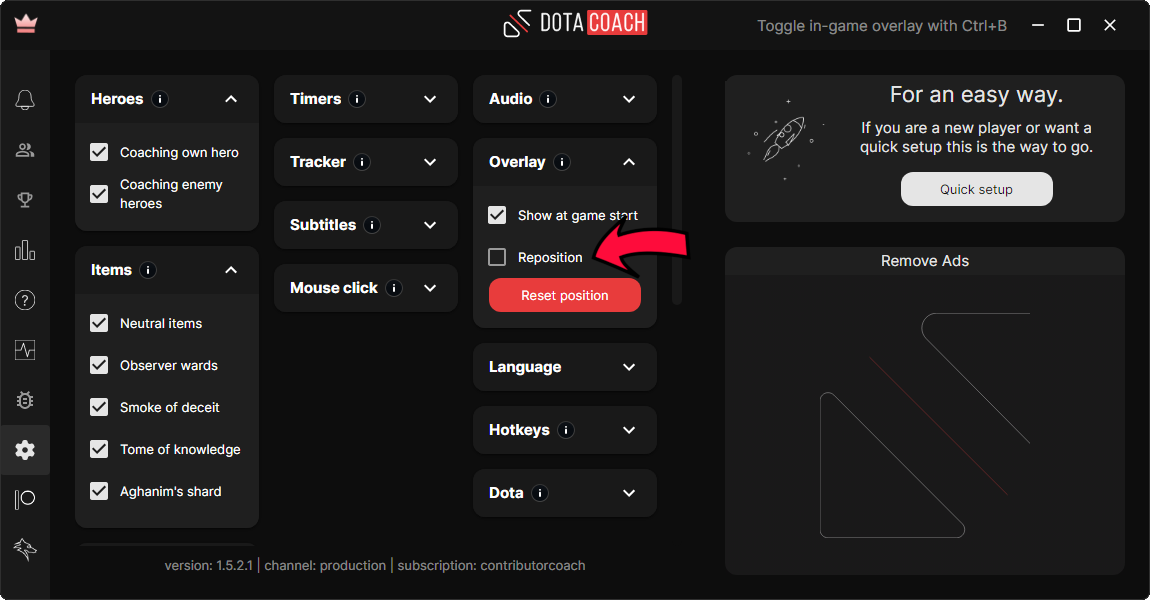
Pour masquer/afficher les fenêtres du jeu pendant le jeu, appuyez sur la touche de raccourci assignée.
Le raccourci standard est « CTRL + b ».
Si vous souhaitez modifier le raccourci clavier, accédez aux paramètres de l'application Overwolf.
Consultez notre FAQ sous « Raccourcis clavier » si vous ne savez pas où la trouver.
Il peut y avoir plusieurs raisons pour lesquelles vos minuteurs ne sont pas affichés :
- Si le coordinateur du jeu Dota 2 n'est pas trouvé, Dota Coach ne récupère aucune donnée sur le match qui ne donnera aucun chronomètre.
- Une autre raison est le paramètre de lancement '-gamestateintegration' manquant. Assurez-vous qu'il est ajouté. Consultez notre FAQ pour savoir comment l'ajouter.
- Parfois, les minuteurs peuvent être manquants pendant le dépôt. Appuyez simplement sur le bouton 'Réinitialiser la position' dans la fenêtre des paramètres.
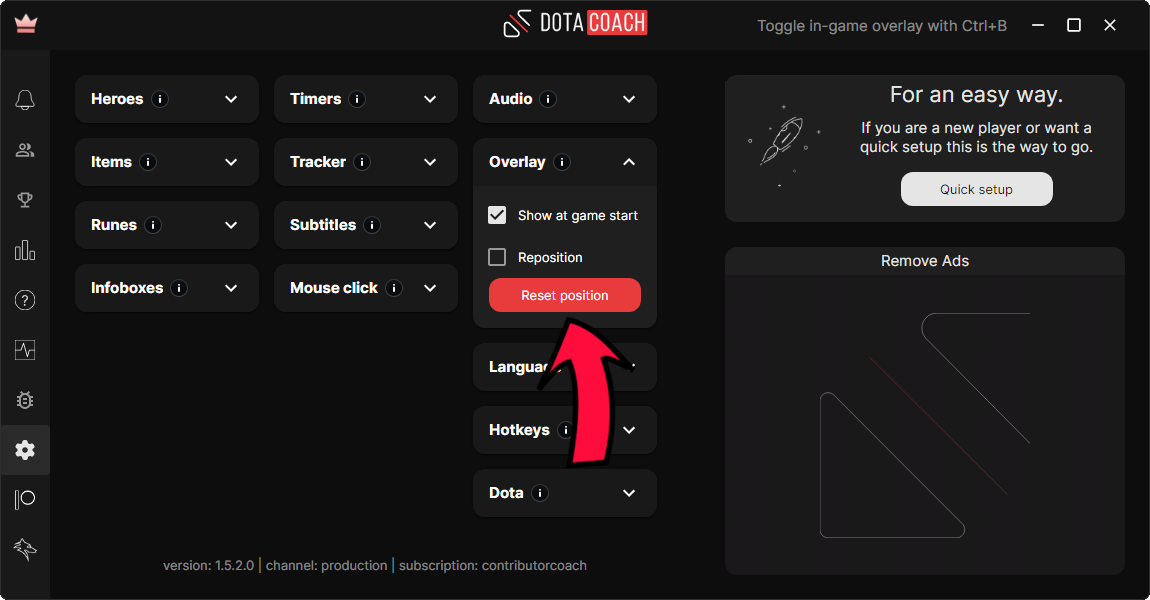
Vous pouvez désactiver individuellement les composantes de fenêtre suivantes dans les paramètres :
- Infoboxes
- Timers (rachat et ultimates de l'équipe propre et ennemie ainsi que Roshan & Glyph)
- Compte à rebours Rune
- Suivi de performance
- Fenêtre de sous-titres
Le raccourci clavier de l'application est modifié dans les paramètres de l'application overwolf.
- Cliquez avec le bouton droit sur le symbole Overwolf dans votre barre des tâches.
- Sélectionnez les paramètres.
- Sélectionnez Superposition et raccourcis clavier dans le coin supérieur gauche.
- Sélectionnez Dota 2 comme jeu.
- Accédez à la section des entraîneurs Dota.
- Modifiez les touches de raccourci selon vos besoins.
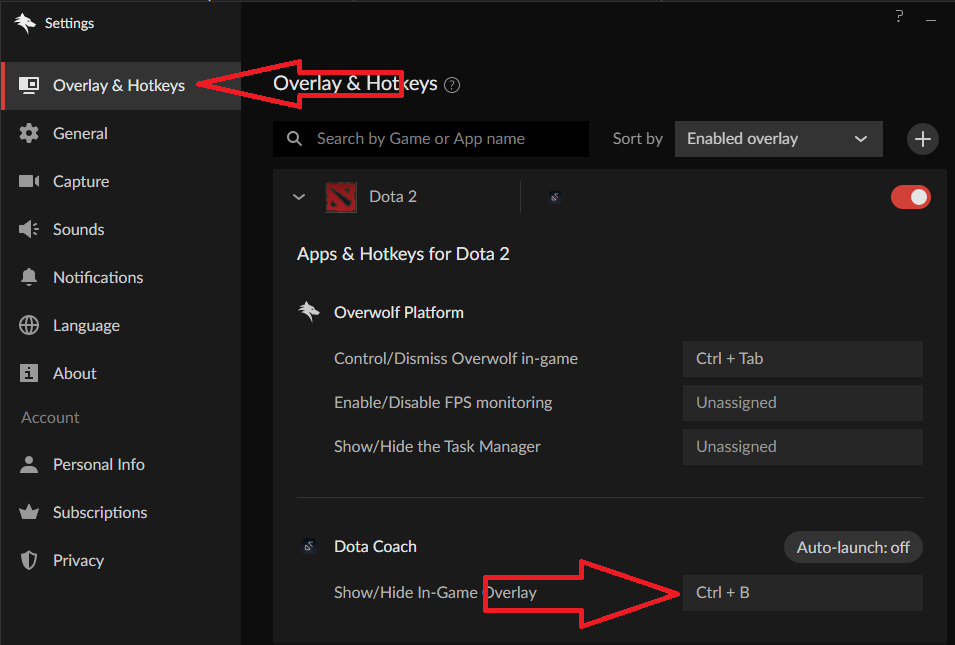
Pour éviter les clics manquants dans les fenêtres du jeu, tu peux activer un modificateur de protection contre les clics manqués. Cela rendra les fenêtres interactives uniquement si le modificateur est enfoncé en cliquant sur la souris. Nous prenons en charge « alt », « ctrl » et « shift ».
Ouvre les paramètres dans le coin supérieur droit de la fenêtre du bureau et sélectionne « modifier les paramètres ». Tu trouves la touche « Modificateur de clic de souris » dans le coin supérieur droit de la fenêtre des paramètres.
Notes que si vous sélectionnez « shift » ou « ctrl » comme modificateur, les minuteries annoncées dans le chat ne fonctionneront plus.
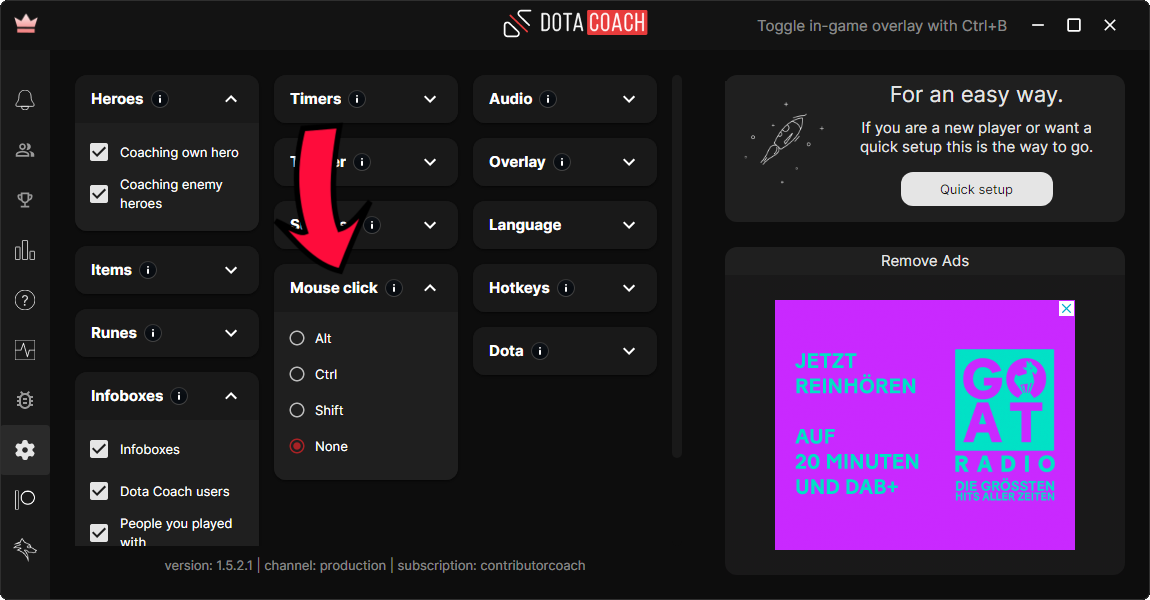
La touche de modification a été introduite pour éviter les clics manquants sur les éléments de la fenêtre.
Si tu rencontres des problèmes de clics sur Windows, assure-toi d'activer la touche de modification.
Tu est autorisé à streamer avec notre application à tout moment !
OBS offre une variété de possibilités pour capturer des superpositions dans le jeu.
Si certaines fenêtres d'application manquent sur ton stream, essaye ce qui suit :
- Obtenir la fenêtre Dota2 avec capture de jeu (clic droit Source -> Ajouter -> Gamecapture)
- Obtenir la fenêtre Dota2 avec la capture du moniteur (clic droit Source -> Ajouter -> Monitorcapture)
Oui, nous proposons des partenariats aux streamers, coachs et créateurs de contenu !
Contacte nous avec ta proposition :
- Courriel: info(at)dotacoach.gg
- Discord: Dota Coach#4076
Suivez le tutoriel étape par étape Overwolf pour savoir comment créer un compte
Tu peux te connecter via le client overwolf, ou directement dans notre application.
Les deux identifiants se trouvent dans le coin supérieur droit de leurs fenêtres.
Clique simplement sur le logo Overwolf pour ouvrir la boîte de dialogue de connexion.
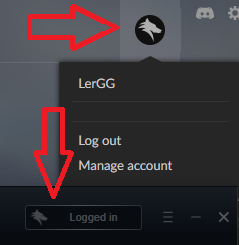
Tu peux te déconnecter via le client overwolf ou directement dans notre application.
Les deux déconnexions se trouvent dans le coin supérieur droit de leurs fenêtres. Clique simplement sur le logo Overwolf pour ouvrir la boîte de dialogue de déconnexion.
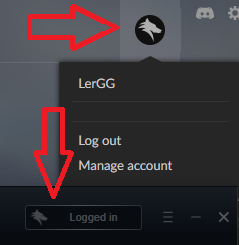
Tu peux gérer ton compte Overwolf directement dans le client overwolf.
Cliquez sur le logo Overwolf dans le coin supérieur droit.
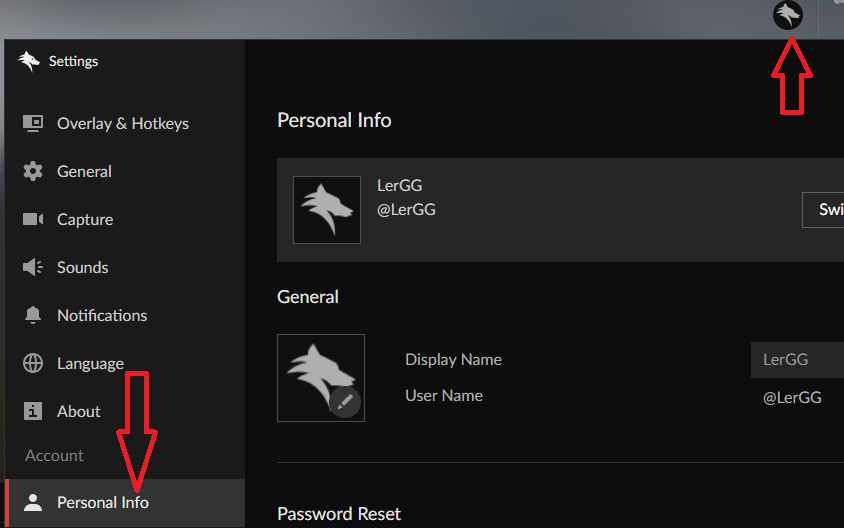
Nos versions Lite Coach et Pro Coach sont dotées d'un certain nombre de fonctionnalités supplémentaires, telles que :
- Un coaching vocal pour tous les héros. Dota 2 propose
- minuteries de rachat
- minuteries ultimes réglables
- Différentes voix d'applications à choisir de
- Notifications d'extraction et d'empilage
- Suivi des performances
- Supporter Discord role
- Expérience Dota Coach gratuite avec publicité
Pour plus de détails, rendez-vous sur notre page de tarification.
Tous les paiements sont effectués via la plateforme Overwolf (Lite Coach) ou Patreon (Pro Coach). Ils offrent tous deux une grande variété de moyens de paiement.
Les plus populaires :
- Cartes de crédit et de débit
- Paypal
- Amazon Pay
- Skrill
- Visa
- Maestro
Sachez que les options de paiement peuvent être limitées en fonction de votre pays de résidence.
Après avoir installé Dota Coach, vous pouvez vous abonner à nos services.
- Ouvrez le client Overwolf Desktop
- Cliquez sur 'Librairie'
- Cliquez sur le bouton de petits paramètres à côté du logo Dota Coach.
- Cliquez sur 'Voir dans l'Appstore'
- Cliquez sur 'S'abonner' dans la nouvelle fenêtre.
- Suivez les étapes promues.
Consultez également la FAQ Overwolf sur la façon de vous abonner aux applications.
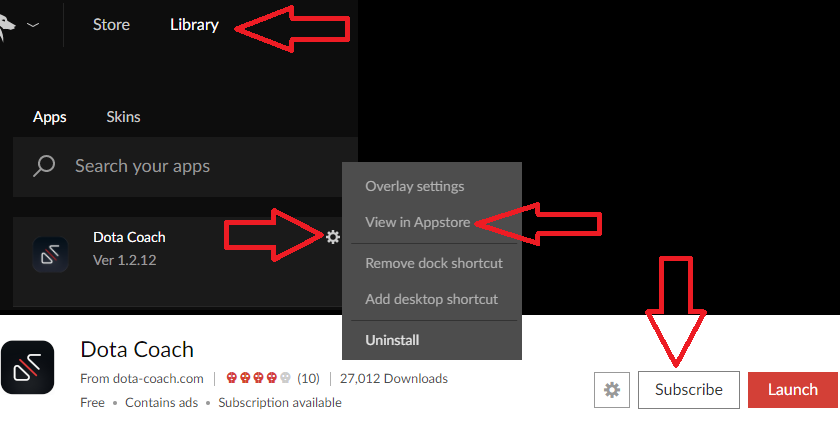
Après avoir installé Dota Coach, vous pouvez vous abonner à nos services.
- Allez à Patreon
- Sélectionnez votre adhésion préférée
- Liez votre compte Patreon à Dota Coach (voir capture d'écran ci-dessous)
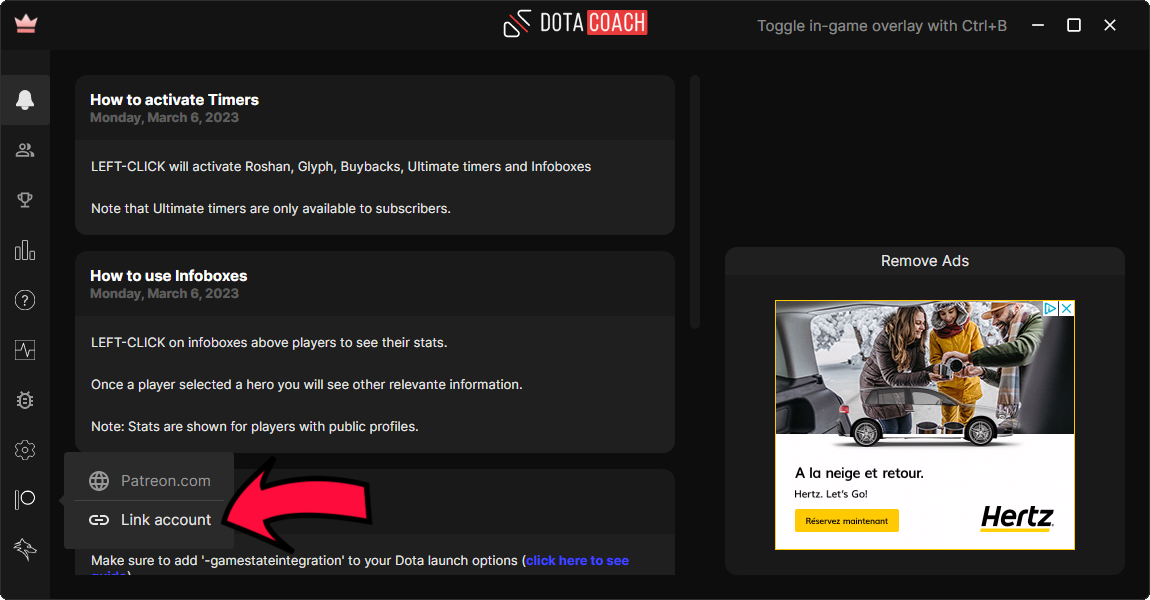
Tous les abonnements sont gérés par Overwolf ou Patreon.
Si vous souhaitez annuler votre abonnement, obtenir un remboursement ou oublier d'annuler, veuillez suivre la FAQ sur les abonnements Overwolf ou FAQ sur la facturation et les paiements des Patreons.
Tu dois ajouter « -gamestateintegration » à tes options de lancement Dota 2 pour que l'application fonctionne. Tu trouveres des informations supplémentaires sur la façon d'ajouter le paramètre de lancement ici.
Vous pouvez trouver le bouton 'signaler le problème' dans le menu supérieur de la fenêtre de l'application de bureau.

Si vous avez besoin d'aide, rejoignez notre serveur Discord !
Si vous rencontrez un faible nombre d'images par seconde pendant les parties, veuillez redémarrer Dota 2, dans la plupart des cas, cela résoudra les problèmes de fréquence d'images sans autre action.
La tabulation (Alt+Tab) entre votre bureau et Dota 2 provoquera également des problèmes de fréquence d'images au fil du temps. Dans ce cas, redémarrez Dota 2.
L'affichage du message de notification Steam provoque également des problèmes de fréquence d'images. Vous pouvez le désactiver ici :
- Ouvrez votre liste d'amis (faites un clic droit sur Steam dans la barre des tâches -> amis).
- Cliquez sur la molette de réglage dans le coin supérieur droit.
- Désactivez toutes les notifications comme indiqué dans l'image ci-dessous.
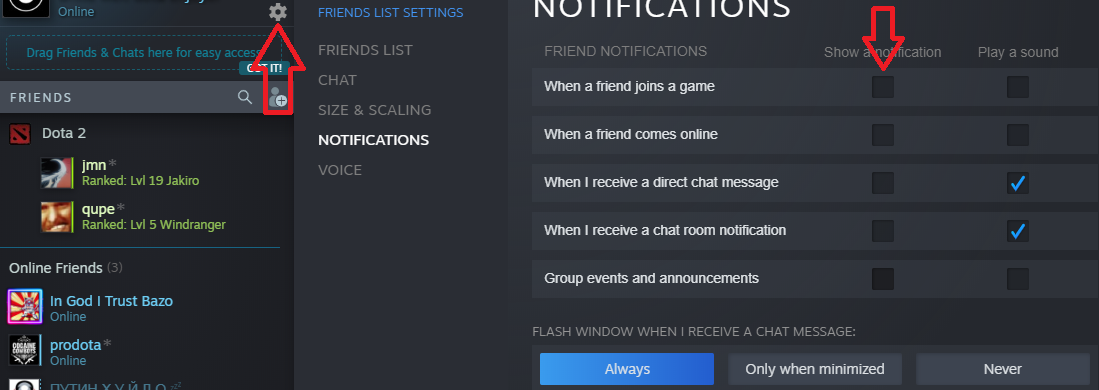
Cela peut se produire lorsque vous personnalisez l'emplacement des minuteries, puis modifiez la résolution de l'écran. Nous te suggérons de réinitialiser la position des minuteries dans le menu des paramètres.
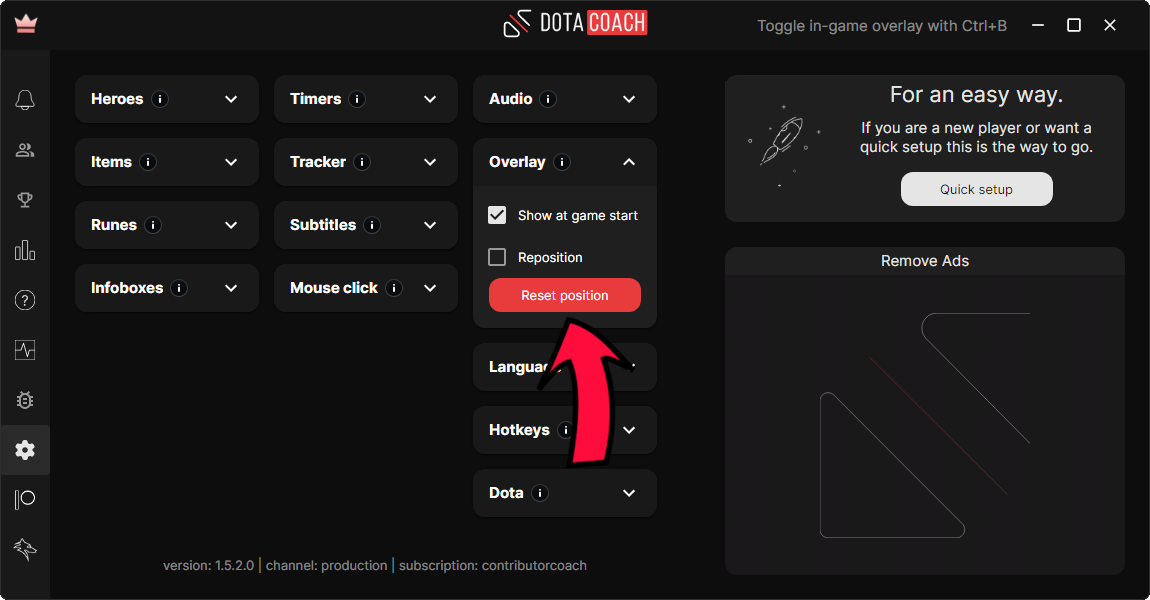
Assure-toi que la mise à l'échelle du système d'exploitation Windows est définie sur 100 %. Assure-toi de redémarrer votre système d'exploitation après avoir effectué ces modifications !
Si tu avait réglé l'écran sur 100 % et que les fenêtres ne sont toujours pas adaptées à votre écran, note que Dota Coach ne prend pas en charge les résolutions d'écran inférieures à 1150px de largeur.
Tous les guides des héros que nous fournissons sont créés et maintenus par des entraîneurs et des joueurs professionnels de Dota 2. Leurs rangs dans le jeu se situent entre le rang immortel 1000 et le rang immortel 100 (8000 - 10000 MMR).
Tu peux consulter leurs rangs dans les classements. officiels de Dota 2.
Nous avons créé des guides en jeu pour chaque héros du jeu. Ils contiennent tous les conseils et les éléments fournis dans « l'application Dota Coach ».
Abonnez-vous au thème ici.
Sélectionnez un héros et cliquez sur « Obtenir le guide Steam » :
- faites défiler vers le bas jusqu'à ce que vous voyiez un bouton vert « S'abonner ».
- Cliquez sur « S'abonner » sur la page Steam.
- Si vous n'êtes pas encore connecté, connectez-vous à Steam.
- La connexion n'est nécessaire que la première fois.
- Cliquez sur « Favoris » sur la page Steam - cela fera apparaître le guide en haut de votre liste de guides dans le jeu.
- Cliquez sur « Pouce levé » pour rendre le guide plus visible pour les autres utilisateurs - facultatif, mais apprécié !
- Répétez le processus pour tous les héros auxquels vous aimez jouer.
- Vous devez redémarrer Dota pour voir les guides que vous avez sélectionnés dans le jeu !
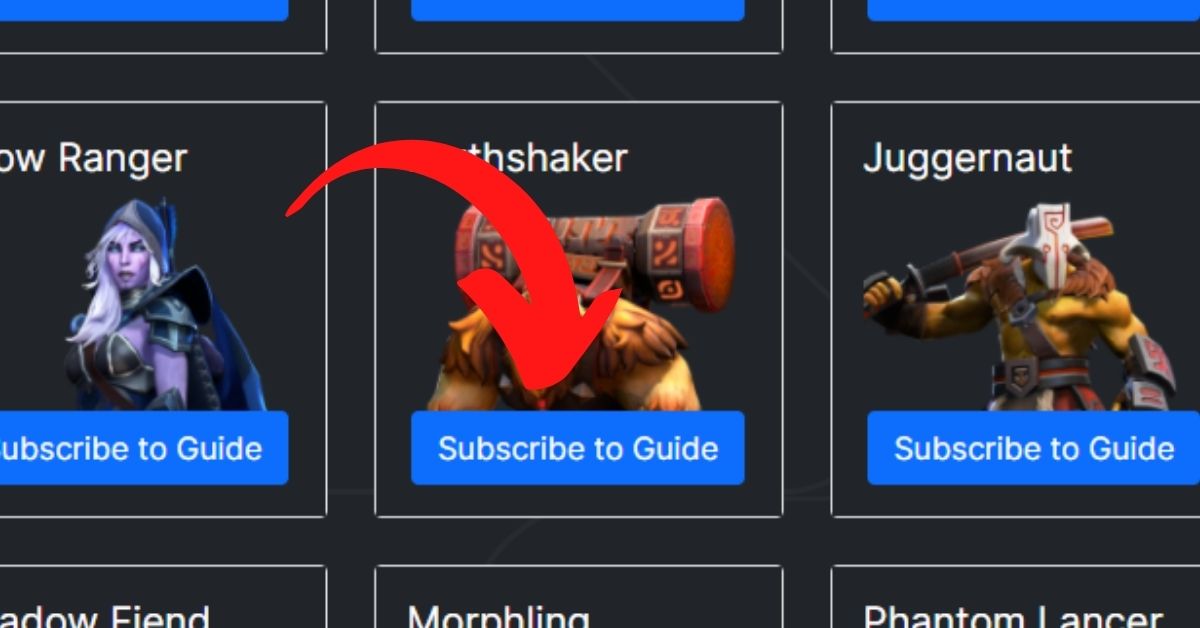
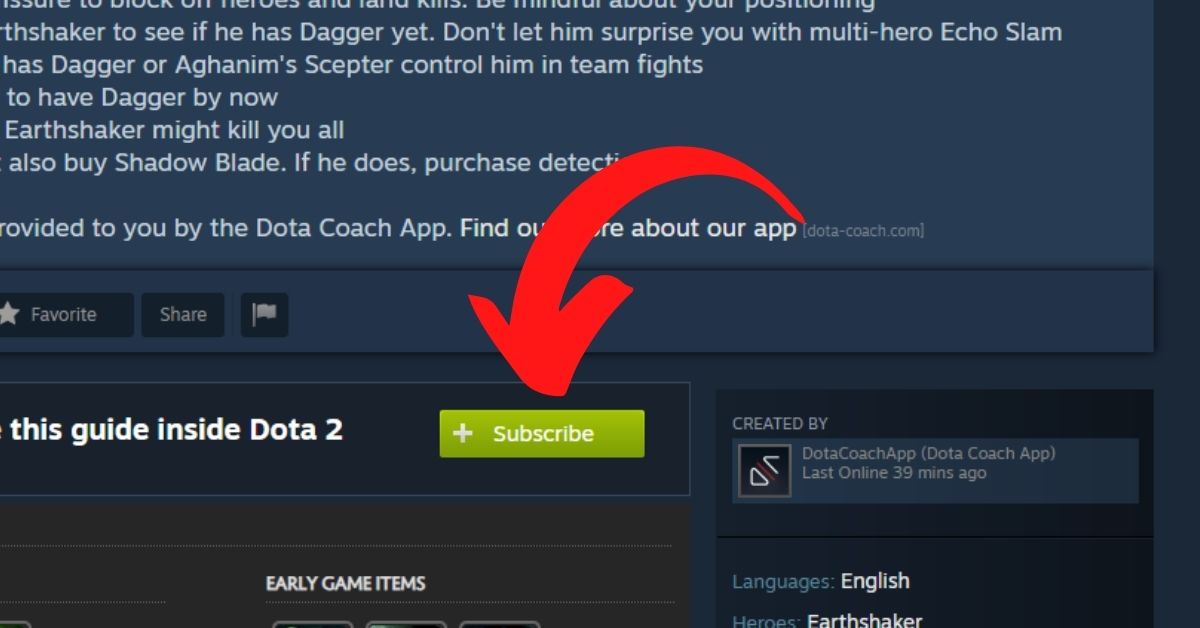
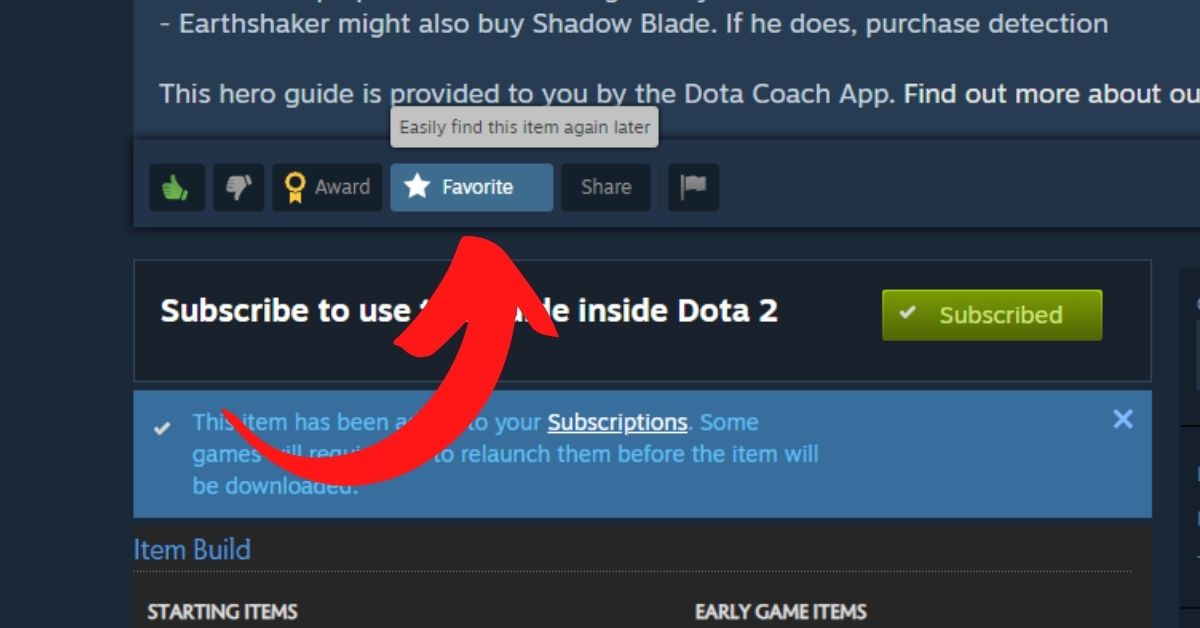
Si tu est déjà abonné à nos guides de héros et qu'ils ne s'affichent pas dans le jeu, assurez-vous de redémarrer Dota 2 !
Tu peux rejoindre un lobby « Demo Hero » et vérifier si les guides ont été correctement chargés.
Il est important que tu les sélectionnie en jeu dans l'interface de la boutique après t'y être abonné.